Мфти телеком настройка роутера
Друзья, приветствую вас в очередной техностатье от WiFiGid про IPoE технологию! Технология уже давняя, но и сегодня активно применяется многими провайдерами. За не повсеместной распространенностью, в отличие от тех же PPPoE или Динамического IP, обзор получится несколько сжатым.
Если же вам чего-то не хватает, остались вопросы или есть чем поделиться – обязательно напишите комментарий к этой статье. Сайт живой, в ближайшее время постараемся ответить. Быть может именно ваш комментарий поможет будущим читателям этого материала!
Преимущества и недостатки технологии
Да, сразу с корабля на бал. Ну а чего Wi-Fi мять.
- Меньше издержек у провайдера (не нужны дорогие маршрутизаторы, не нужно закупать внешние подсети, нет сильных нагрузок из-за туннелей как в других технологиях). Отсюда, возможно, тарифы чуть дешевле.
- Скорость работы – за счет отсутствия того же шифрования общая нагрузка на маршрутизаторы сокращается, а скорость и пинг улучшаются. Мечта геймера? Именно этот пункт чаще всего и выбирают провайдеры как ударный элемент в рекламе.
- Простая настройка. Данные к роутеру цепляются автоматически. Но при ПЕРВОМ заходе в интернет с этого роутера появляется страничка авторизации, куда нужно ввести логин и пароль. На сервере провайдера происходит привязка указанных логина-пароля к подключенному фактически устройству (страничку авторизации увидите ниже).
- Видимость для техподдержки – ведь все просто и открыто. Провайдер отлично может диагностировать линии в случае возникших проблем.
- Безопасность пользователя. Нет, в целом, для вас скорее всего все будет нормально, но есть нюансы (читаем ниже). – для многих это уже нормально, но лично я чего-то не могу с этим смириться. Да, иногда можно получить белый, но обычно серый + NAT.
Что там с безопасностью?
В общем случае – с ней все нормально. О всех проблемах известно большинству провайдеров. Методы защиты применяются. О чем я?
Начнем с АВТОРИЗАЦИИ .
- В PPPoE для авторизации применяется логин и пароль. Ваш логин и пароль будут работать исключительно на порту вашего подъездного коммутатора. Никто больше не сможет подключиться.
- В IPoE авторизация происходит максимум по привязке MAC-адреса к порту подъездного коммутатора.
В первом случае для подключения к ВАШЕЙ сети нужно заморочиться – врезаться в линию, поднять PPPoE сервер, перехватить логин и пароль, а уже потом авторизоваться и думать, как остатки интернета пробросить вам, чтобы вы ничего не заметили.
Второй случай проще – во многом достаточно просто врезаться в линию. И Ваш интернет в теории потекет у вашего соседа. Ну прямо как истории со взломанными Wi-Fi, только старо-советским способом. Конечно, так вряд ли кто-то будет заморачиваться, и ни один злой человек не захочет писать от вашего имени в интернете всякие гадости, но знать о возможной проблеме стоит.
Следующий момент – ШИФРОВАНИЕ .
- Шифрование PPPoE описано в RFC Данные укладываются в шифрованный туннель и спокойно добираются до конечных сайтов.
- В IPoE шифрования нет – все летит в открытом виде. Конечно, можно выбирать исключительно сайты с SSL, а на игры забить, но по мне данные должны быть для других участников вашей сети закрытыми.
О технологии
Согласен, не по порядку. Но большей части наших читателей и не нужно ничего знать об этой «технологии», которая на самом деле и не является как таковой технологией.
IPoE – IP over Ethernet
Если вдуматься в эту расшифровку (IP поверх Ethernet), получаем банальную локальную сеть (ну так почти и есть, т.е. соединение – DHCP из 90х годов). И вот эта банальность и сделала этот способ подключения популярным в свое время у нас. Ходят древние слухи, что саму идею придумали в России, отсюда у технологии и нет никакого стандарта RFC, т.е. технология и не является технологией, а некой додумкой энтузиастов.
Т.е. в том же PPPoE или PPTP весь трафик садится в PPP туннель, а здесь все идет в чистом виде локальной сети. Вот и главное отличие этой технологии от всех других. Отсюда ее вышеупомянутые преимущества и недостатки.
Доступ клиенты получают путем привязки MAC-адресов к портам коммутатора или сразу BRAS, а порой выделяют в отдельные VLAN на каждого клиента (и это уже приводит к изоляции клиентов).
Но все банальное не было бы таким эффектным здесь, пожалуй, без расширения DHCP – дополнительно используется Option 82. Эта «опция» позволяет назначать адреса конечным пользователям не только в привязке к их MAC-адресу (ведь пользователи могут менять свое оборудование, и тогда проблемы с перепривязкой лягут на техподдержку, особенно если нет веб-интерфейса), но и в зависимости от (грубо) коммутирующего оборудования провайдера.
Разница между PPPoE и IPoE
Так как на текущий день это две самые интересные технологии для пользователя, привожу сравнение:
| Критерий | PPPoE | IPoE |
|---|---|---|
| Контроль доступа и простота настройки | Логин и пароль уже привязаны к порту, необходимо вводить при каждом подключении логин и пароль. Обязательная настройка роутера или соединения. | Очень просто настраивается. Привязка устройства по MAC происходит автоматически без участия пользователя. При первичном заходе на любой сайт необходимо ввести логин и пароль для подтверждения привязки. Выполняется один раз до смены роутера. |
| Шифрование | Все данные попадают в PPP туннель | Нет |
| Скорость и пинг | За счет работы с шифрованием чуть ниже | Нет занижения |
| Цена для провайдера | Оборудование за счет контроля и мощностей на туннелирование будет дороже | Это простая локальная сеть – издержки снижаются |
| Цена для клиента | На высокоскоростных тарифных планах для расшифровки соединения старые роутеры могут подтормаживать (не в пример L2TP, но все же) | Работают табуретки из 90х – все летает |
Разница понятна? Тогда переходим к настройке.
Настройка IPoE
Друзья, это соединение было придумано для того, чтобы упростить жизнь всем пользователям (ну и разгрузить провайдера конечно же). Т.е. если вы подключаете свой компьютер-ноутбук напрямую без постороннего оборудования – ничего настраивать не нужно. При первом входе в интернет вам выкинется примерно такое окно:
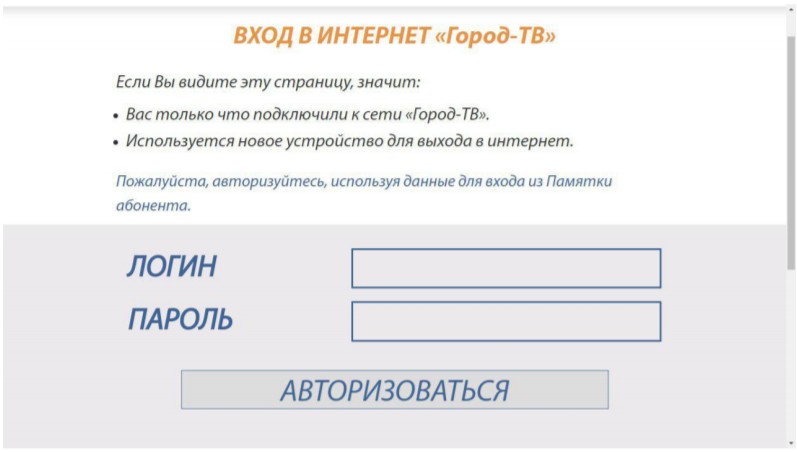
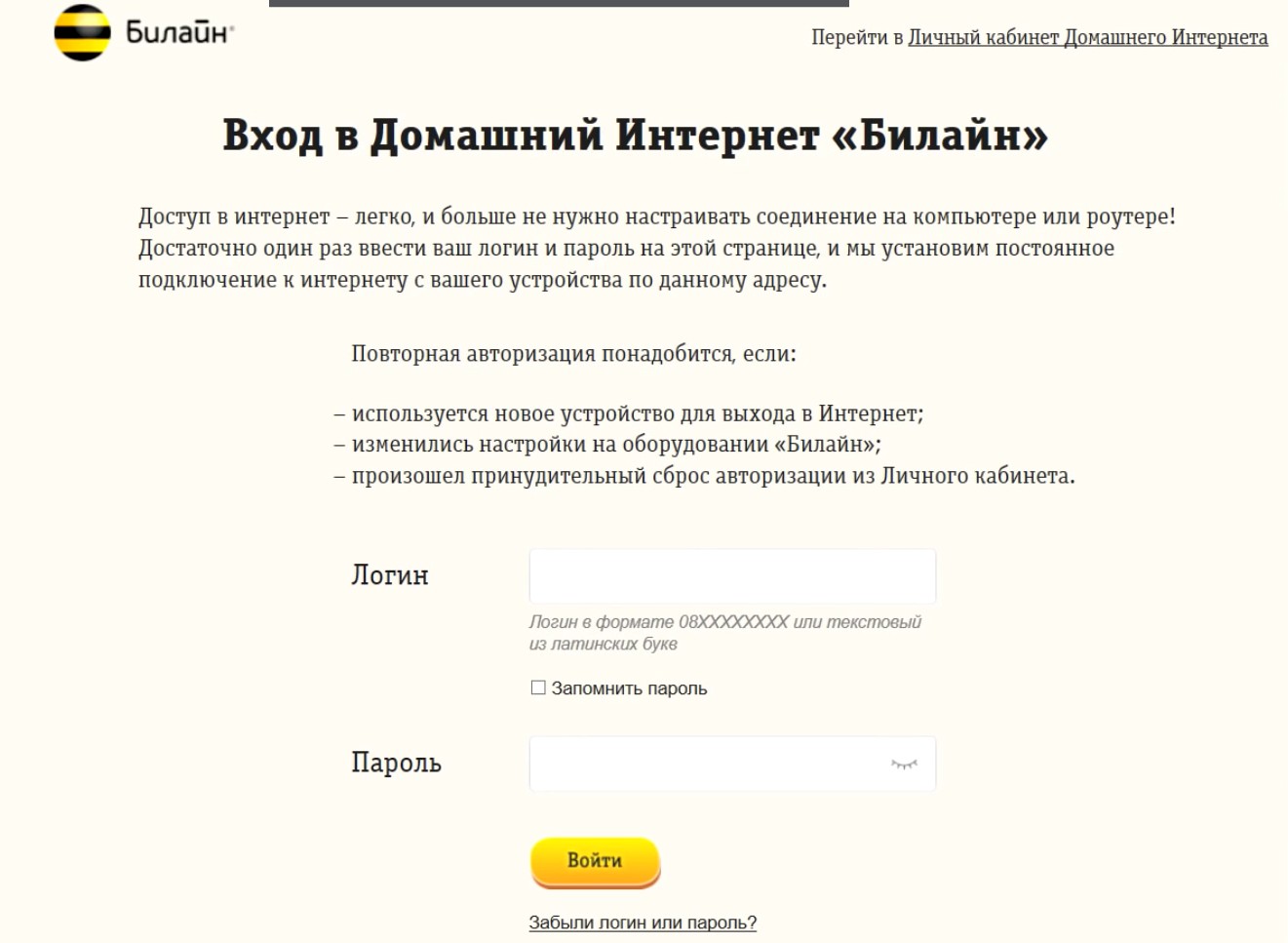
Т.е. разово введете логин и пароль – и все. Но обычно у пользователей дома стоят роутеры, которые и дальше раздают интернет в вашей локальной сети (ведь у вас же не только один компьютер, но и телевизоры, телефоны, видеокамеры и прочая умная техника, пользующаяся интернетом).
Спешу успокоить – обычно достаточно просто подключить роутер, и на этом весь процесс настройки заканчивается (т.е. снова при первом входе в интернет нужно будет разово ввести логин и пароль, а дальше все будет работать уже автоматом).
Почему так происходит? Как правило, роутеры по умолчанию используют тип подключения «Динамический IP» (ну или DHCP), т.е. что и подразумевает автоматическое получение IP адреса. Обычно, мы, наоборот, входили в роутер, чтобы поменять эту настройку на ту же PPPoE, но по факту при этом типе соединения заходить никуда и не нужно.
Но порой роутерам все-таки нужно насильно задать этот режим. Как это сделать? Во-первых, узнайте точную модель своего роутера. Далее достаточно найти на нашем сайте или том же Ютубе инструкцию по его настройки, войти в веб-интерфейс и поставить этот тип подключения:
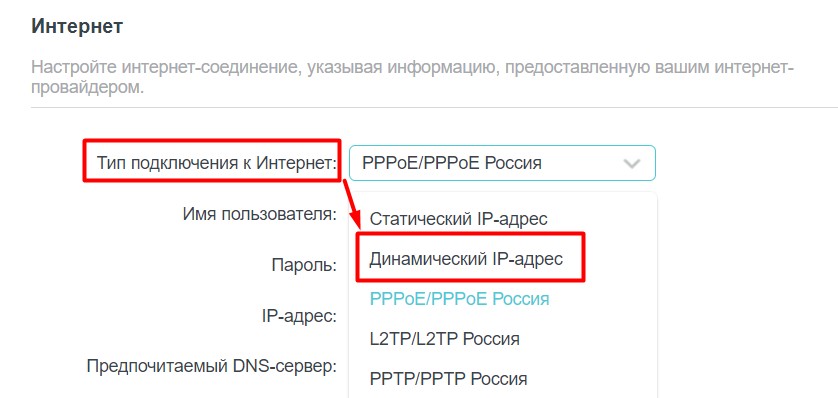
О провайдерах
Этот раздел как дополнение о работе провайдеров. Быть может, при необходимости и ваших просьбах будет пополняться. Вот список провайдеров, которые так или иначе были замечены в применении IPoE (пусть и не везде)
Некоторые провайдеры предоставляют своим пользователям возможность выбора – подключаться через PPPoE или IPoE. Эдакий выбор между приватностью и скоростью. У некоторых наоборот, выбор IPoE возможен только на определенных тарифах или регионах.
Настройка Интернета в Уфе. Подключение к интернету Уфа. Настройка Wi-Fi, подключениея к Интернету. Установка роутера, маршрутизатора. Беспроводной Интернет в Уфе. Проводной Интернет Уфа. Провайдеры Интернета Уфанет, Билайн, Башинформсвязь, Кристалл, Дом.ру.
d , link , dir , 300 , b5
Помощь в настройке роутера, модема, wifi, asus, d-link, tp-link, zyxel, trendnet, netgear
настройка , роутера , модема , настройка wifi, asus
Качественная недорогая и быстрая настройка роутера с бесплатной доставкой и выездом мастера на дом.
Google PageRank: 0 из 10 Яндекс ТИЦ: 10
Ремонт компьютеров в Москве. Установка Windows. Настройка роутера. Частный мастер.
ремонт ноутбуков, сходня , химки , красногорск , долгопрудный
,настройка,прошивка роутера,Wi-Fi Химки, Куркино, Сходня. компьютерная помощь Химки,Сходня,Куркино, Речной вокзал,Планерная. Удаление вируса - банера. настройка, замена виндовс Windows. на: xp, 7. Linux. установка. переустановим настроим виндус на ноутбуке.
Google PageRank: 0 из 10 Яндекс ТИЦ: 0
Главная страница сайта Московского физико-технического института. МФТИ является одним из ведущих технических вузов России. Институт по праву занимает лидирующее место по качественному приему абитуриентов и квалифицированной подготовке выпускников.
мфти , физтех , главная , московский , физико
Google PageRank: 0 из 10 Яндекс ТИЦ: 0
Google PageRank: 0 из 10
Google PageRank: 0 из 10
Google PageRank: 0 из 10
Компьютер, комп, компьютерная помощь, компьютерная помощь Казань, компьютерная помощь на дому, срочная компьютерная помощь, компьютерный сервис, компьютерный сервис, настройка интернета, ремонт компьютеров , настройка роутера, настройка wifi, настройка к.
Google PageRank: 0 из 10
Динамика популярности - Мфти телеком настройка роутера
Google Тренды это диаграмма для отслеживания сезонности ключевых слов. Этот график позволяет лучше понять сезонное изменение полулярности запросов по определенной тематике.
Значения приведены относительно максимума, который принят за 100. Чтобы увидеть более подробную информацию о количестве запросов в определенный момент времени, наведите указатель на график.
Модель роутера TP-Link TL-WR741ND имеет белый корпус прямоугольной формы со скругленными краями. На верхней крышке ближе к передней панели имеется вставка с различными индикаторами. Вся выводимая здесь индикация о состояниях маршрутизатора довольно проста в понимании для конечного пользователя. На панели есть: сигнализация подачи питания на маршрутизатор, индикация рабочей активности (статуса), подключения сети к порту INTERNET, включения и активности использования радиоканала и работа LAN-портов внутреннего сегмента сети.
Рассматривая тыльную сторону маршрутизатора слева направо, в первую очередь видим отверстие сброса настроек до состояния конфигурации по умолчанию и разъем подключения блока питания, далее видим кнопку включения/выключения роутера, затем идет ряд коммуникационных разъемов подключения клиентов LAN-сегмента внутренней сети Fast Ethernet. Далее следует разъем INTERNET синего цвета для подсоединения данного маршрутизатора к сети провайдера, а в самом цонце гнездо подключения внешней антенны.
Оформление нижней стороны не отличается от общего стиля. К корпусу прикреплена наклейка на которой изображены стандартные настройки роутера и отображена стандартная информация.
По умолчанию практически любой роутер уже настроен для работы в сети компании но не идентифицирован. Для идентификации роутера необходимо убедиться что он подключен к сети компании: в разъем INTERNET подключен кабель провайдера, в любой из LAN разъемов подключен и включен Ваш компьютер и включен сам роутер.
Воспользовавшись кнопкой "Подтвердить", необходимо подождать некоторое время пока выполняться необходимые действия что бы идентифицировалось новое оборудование.
На корпусе роутера написан IP-адрес, введя который в браузере можно зайти на роутер, обычно это 192.168.0.1, а логин и пароль обычно admin admin.
После того как сотрудник службы технической поддержки идентифицирует роутер, его необходимо перегрузить и Интернет будет работать. Перегрузить роутер можно воспользовавшись кнопкой "Система"->"Перезагрузить" или выключить и включить питание от роутера.
Если на роутере необходимо настроить Wi-Fi, то необходимо зайти в настройки роутера.
На корпусе роутера написан IP-адрес, введя который в браузере можно зайти на роутер, обычно это 192.168.0.1, а логин и пароль обычно admin admin.
Для настройки Wi-Fi необходимо перейти в раздел "Беспроводной режим"->"Настройки беспроводного режима", где необходимо указать имя сети, это имя которое будет видно при поиске Wi-Fi точек доступа и сохранить изменения воспользовавшись кнопкой "Сохранить".
После необходимо перейти в раздел "Беспроводной режим"->"Защита беспроводного режима" и выбрать там тип шифрования WPA-Personal/WPA2-Personal(Рекомендуется) и указать пароль на Wi-Fi в строке пароль PSK и сохранить изменения воспользовавшись кнопкой "Сохранить".
Для того что бы посторонний человек не мог попасть в настройки роутера необходимо указать новый пароль от роутера. Для настройки пароля роутера необходимо перейти в раздел "Системные инструменты"->"Пароль". Указав новый пароль необходимо сохранить изменения воспользовавшись кнопкой "Сохранить".
После изменения пароля администратора Вас выкинет на страницу авторизации пользователя где необходимо указать логин и пароль от пользователя роутера.
Указав логин и пароль от роутера, а затем воспользовавшись кнопкой "ОК", Вы попадете в настройки роутера. После сделанных изменений роутер необходимо перезагрузить, что можно сделать в разделе "Системные инструменты"->"Перезагрузка" воспользовавшись кнопкой "Перезагрузка".
После сохранения настроек и перезагрузки роутера можно подключаться к Wi-Fi и пользоваться Интернет.
Друзья, приветствую вас в очередной техностатье от WiFiGid про IPoE технологию! Технология уже давняя, но и сегодня активно применяется многими провайдерами. За не повсеместной распространенностью, в отличие от тех же PPPoE или Динамического IP, обзор получится несколько сжатым.
Если же вам чего-то не хватает, остались вопросы или есть чем поделиться – обязательно напишите комментарий к этой статье. Сайт живой, в ближайшее время постараемся ответить. Быть может именно ваш комментарий поможет будущим читателям этого материала!
Преимущества и недостатки технологии
Да, сразу с корабля на бал. Ну а чего Wi-Fi мять.
- Меньше издержек у провайдера (не нужны дорогие маршрутизаторы, не нужно закупать внешние подсети, нет сильных нагрузок из-за туннелей как в других технологиях). Отсюда, возможно, тарифы чуть дешевле.
- Скорость работы – за счет отсутствия того же шифрования общая нагрузка на маршрутизаторы сокращается, а скорость и пинг улучшаются. Мечта геймера? Именно этот пункт чаще всего и выбирают провайдеры как ударный элемент в рекламе.
- Простая настройка. Данные к роутеру цепляются автоматически. Но при ПЕРВОМ заходе в интернет с этого роутера появляется страничка авторизации, куда нужно ввести логин и пароль. На сервере провайдера происходит привязка указанных логина-пароля к подключенному фактически устройству (страничку авторизации увидите ниже).
- Видимость для техподдержки – ведь все просто и открыто. Провайдер отлично может диагностировать линии в случае возникших проблем.
- Безопасность пользователя. Нет, в целом, для вас скорее всего все будет нормально, но есть нюансы (читаем ниже). – для многих это уже нормально, но лично я чего-то не могу с этим смириться. Да, иногда можно получить белый, но обычно серый + NAT.
Что там с безопасностью?
В общем случае – с ней все нормально. О всех проблемах известно большинству провайдеров. Методы защиты применяются. О чем я?
Начнем с АВТОРИЗАЦИИ .
- В PPPoE для авторизации применяется логин и пароль. Ваш логин и пароль будут работать исключительно на порту вашего подъездного коммутатора. Никто больше не сможет подключиться.
- В IPoE авторизация происходит максимум по привязке MAC-адреса к порту подъездного коммутатора.
В первом случае для подключения к ВАШЕЙ сети нужно заморочиться – врезаться в линию, поднять PPPoE сервер, перехватить логин и пароль, а уже потом авторизоваться и думать, как остатки интернета пробросить вам, чтобы вы ничего не заметили.
Второй случай проще – во многом достаточно просто врезаться в линию. И Ваш интернет в теории потекет у вашего соседа. Ну прямо как истории со взломанными Wi-Fi, только старо-советским способом. Конечно, так вряд ли кто-то будет заморачиваться, и ни один злой человек не захочет писать от вашего имени в интернете всякие гадости, но знать о возможной проблеме стоит.
Следующий момент – ШИФРОВАНИЕ .
- Шифрование PPPoE описано в RFC Данные укладываются в шифрованный туннель и спокойно добираются до конечных сайтов.
- В IPoE шифрования нет – все летит в открытом виде. Конечно, можно выбирать исключительно сайты с SSL, а на игры забить, но по мне данные должны быть для других участников вашей сети закрытыми.
О технологии
Согласен, не по порядку. Но большей части наших читателей и не нужно ничего знать об этой «технологии», которая на самом деле и не является как таковой технологией.
IPoE – IP over Ethernet
Если вдуматься в эту расшифровку (IP поверх Ethernet), получаем банальную локальную сеть (ну так почти и есть, т.е. соединение – DHCP из 90х годов). И вот эта банальность и сделала этот способ подключения популярным в свое время у нас. Ходят древние слухи, что саму идею придумали в России, отсюда у технологии и нет никакого стандарта RFC, т.е. технология и не является технологией, а некой додумкой энтузиастов.
Т.е. в том же PPPoE или PPTP весь трафик садится в PPP туннель, а здесь все идет в чистом виде локальной сети. Вот и главное отличие этой технологии от всех других. Отсюда ее вышеупомянутые преимущества и недостатки.
Доступ клиенты получают путем привязки MAC-адресов к портам коммутатора или сразу BRAS, а порой выделяют в отдельные VLAN на каждого клиента (и это уже приводит к изоляции клиентов).
Но все банальное не было бы таким эффектным здесь, пожалуй, без расширения DHCP – дополнительно используется Option 82. Эта «опция» позволяет назначать адреса конечным пользователям не только в привязке к их MAC-адресу (ведь пользователи могут менять свое оборудование, и тогда проблемы с перепривязкой лягут на техподдержку, особенно если нет веб-интерфейса), но и в зависимости от (грубо) коммутирующего оборудования провайдера.
Разница между PPPoE и IPoE
Так как на текущий день это две самые интересные технологии для пользователя, привожу сравнение:
| Критерий | PPPoE | IPoE |
|---|---|---|
| Контроль доступа и простота настройки | Логин и пароль уже привязаны к порту, необходимо вводить при каждом подключении логин и пароль. Обязательная настройка роутера или соединения. | Очень просто настраивается. Привязка устройства по MAC происходит автоматически без участия пользователя. При первичном заходе на любой сайт необходимо ввести логин и пароль для подтверждения привязки. Выполняется один раз до смены роутера. |
| Шифрование | Все данные попадают в PPP туннель | Нет |
| Скорость и пинг | За счет работы с шифрованием чуть ниже | Нет занижения |
| Цена для провайдера | Оборудование за счет контроля и мощностей на туннелирование будет дороже | Это простая локальная сеть – издержки снижаются |
| Цена для клиента | На высокоскоростных тарифных планах для расшифровки соединения старые роутеры могут подтормаживать (не в пример L2TP, но все же) | Работают табуретки из 90х – все летает |
Разница понятна? Тогда переходим к настройке.
Настройка IPoE
Друзья, это соединение было придумано для того, чтобы упростить жизнь всем пользователям (ну и разгрузить провайдера конечно же). Т.е. если вы подключаете свой компьютер-ноутбук напрямую без постороннего оборудования – ничего настраивать не нужно. При первом входе в интернет вам выкинется примерно такое окно:
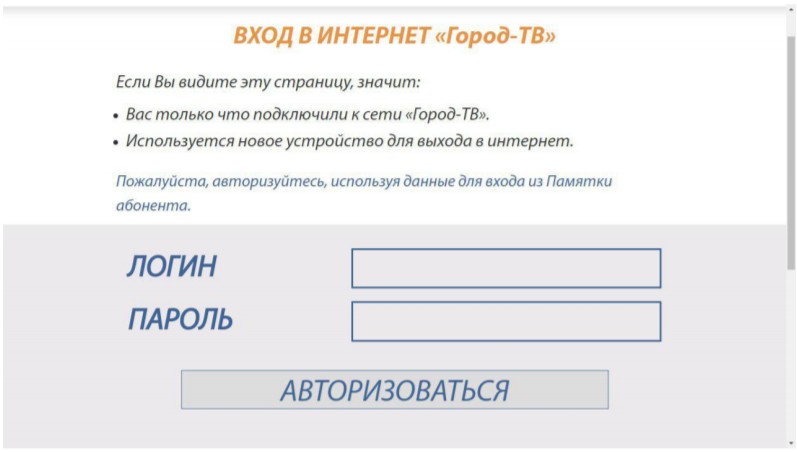
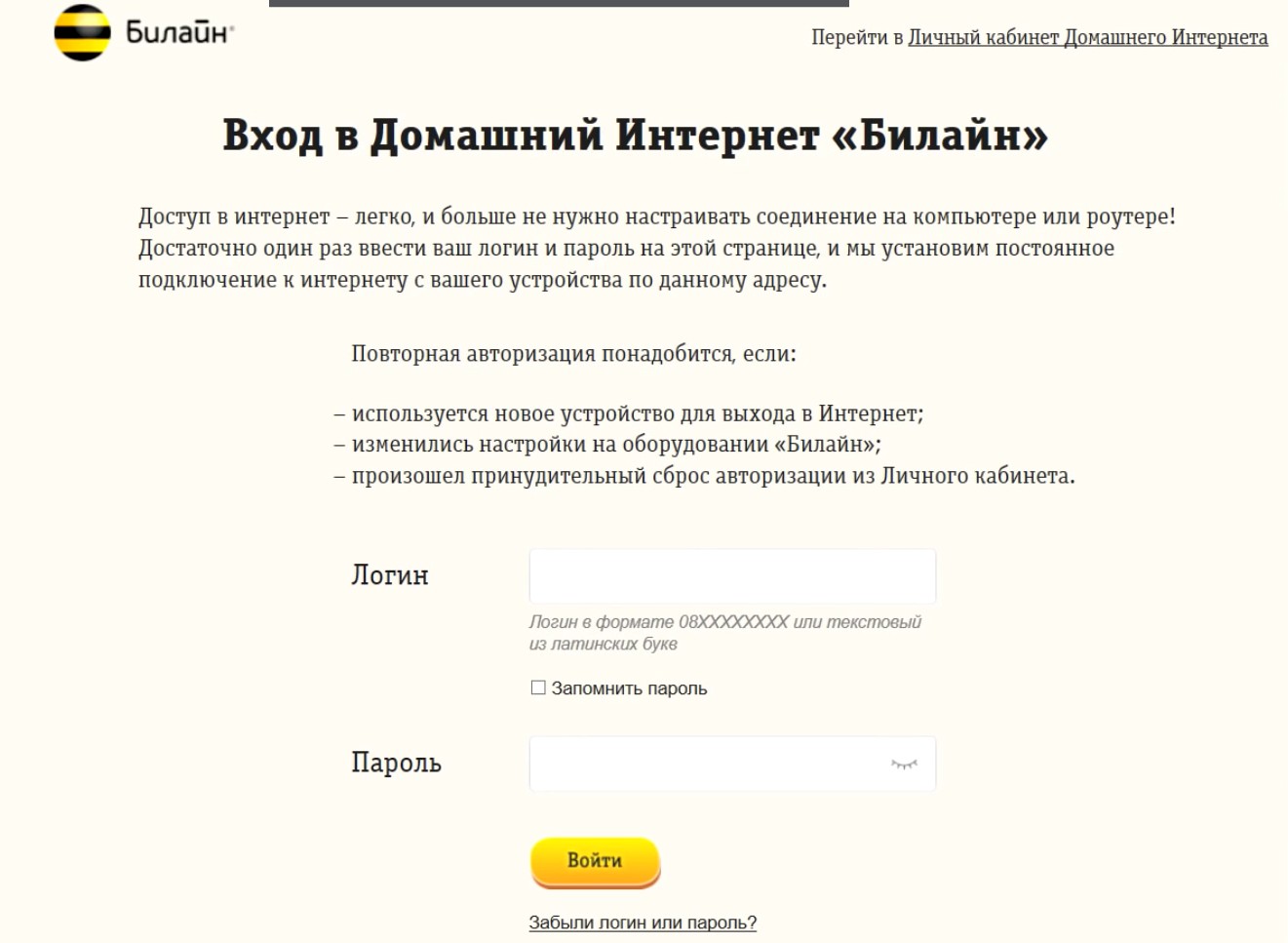
Т.е. разово введете логин и пароль – и все. Но обычно у пользователей дома стоят роутеры, которые и дальше раздают интернет в вашей локальной сети (ведь у вас же не только один компьютер, но и телевизоры, телефоны, видеокамеры и прочая умная техника, пользующаяся интернетом).
Спешу успокоить – обычно достаточно просто подключить роутер, и на этом весь процесс настройки заканчивается (т.е. снова при первом входе в интернет нужно будет разово ввести логин и пароль, а дальше все будет работать уже автоматом).
Почему так происходит? Как правило, роутеры по умолчанию используют тип подключения «Динамический IP» (ну или DHCP), т.е. что и подразумевает автоматическое получение IP адреса. Обычно, мы, наоборот, входили в роутер, чтобы поменять эту настройку на ту же PPPoE, но по факту при этом типе соединения заходить никуда и не нужно.
Но порой роутерам все-таки нужно насильно задать этот режим. Как это сделать? Во-первых, узнайте точную модель своего роутера. Далее достаточно найти на нашем сайте или том же Ютубе инструкцию по его настройки, войти в веб-интерфейс и поставить этот тип подключения:
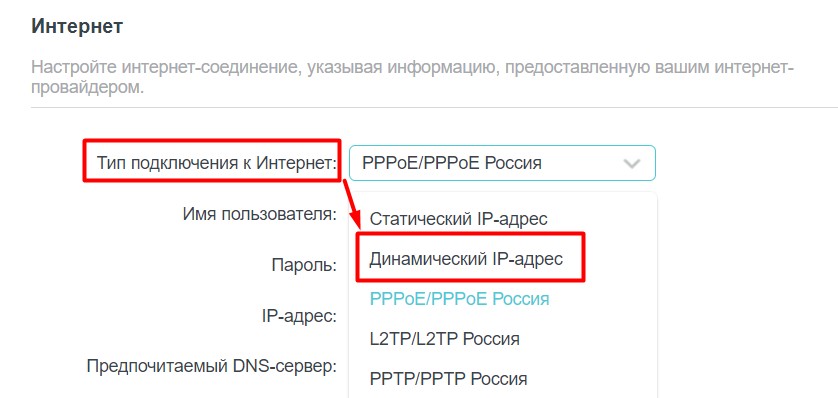
О провайдерах
Этот раздел как дополнение о работе провайдеров. Быть может, при необходимости и ваших просьбах будет пополняться. Вот список провайдеров, которые так или иначе были замечены в применении IPoE (пусть и не везде)
Некоторые провайдеры предоставляют своим пользователям возможность выбора – подключаться через PPPoE или IPoE. Эдакий выбор между приватностью и скоростью. У некоторых наоборот, выбор IPoE возможен только на определенных тарифах или регионах.
Читайте также:


